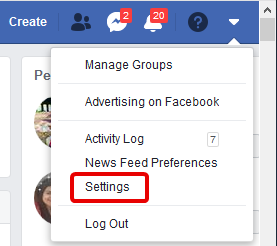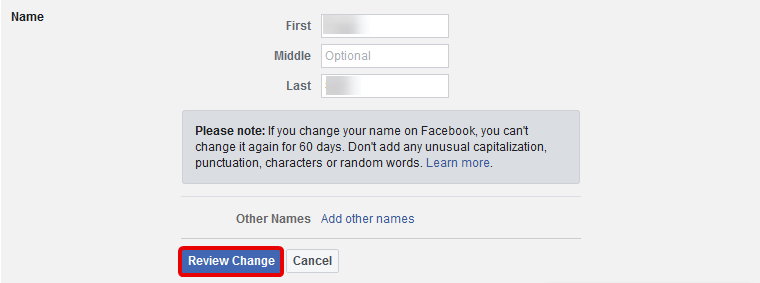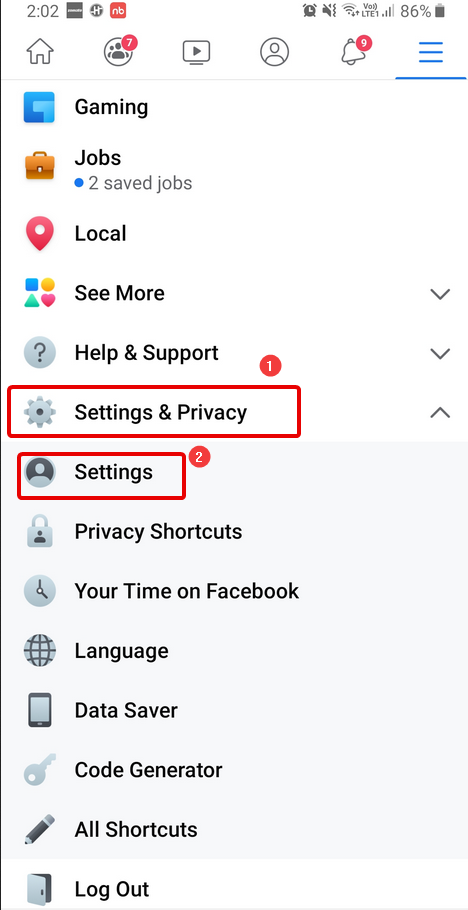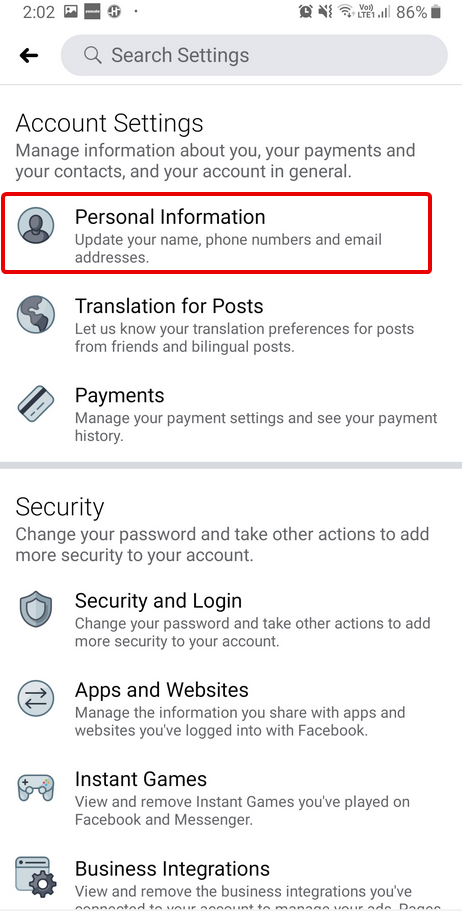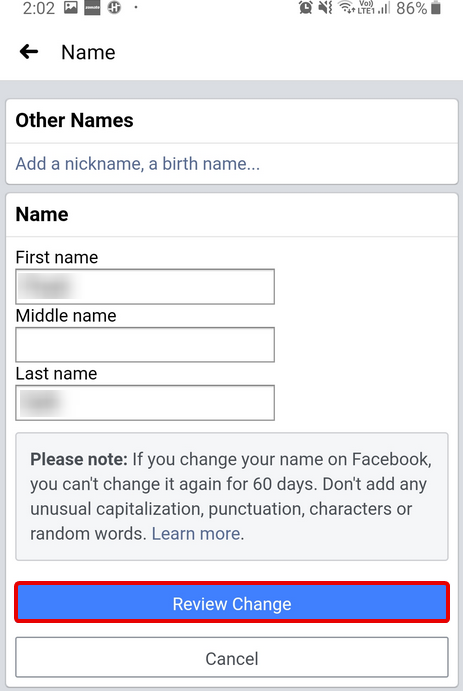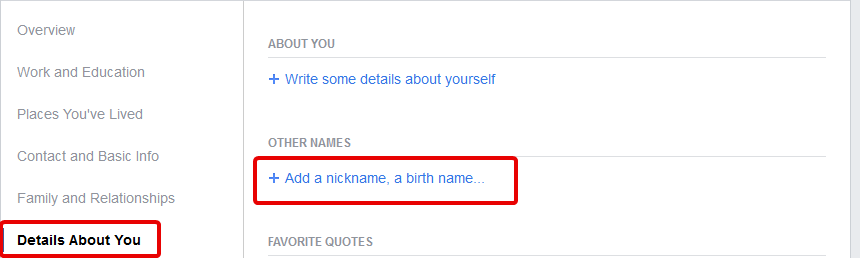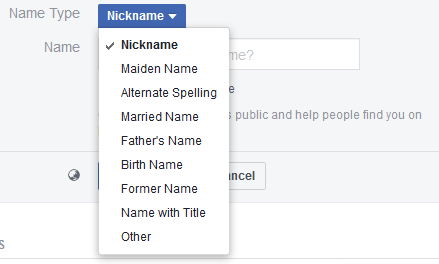Vil du opdatere eller redigere dit profilnavn på Facebook?
Uanset om du lige er blevet gift, eller bare vil ændre dit navn på Facebook for sjov. Her er trinene til at ændre profilnavnet på Facebook.
Facebook behøver ingen introduktion. Det er et populært socialt netværkssted, der giver sine brugere mulighed for at kommunikere, dele billeder, poste deres synspunkter, se en lille video og chatte live.
Det giver kontrol over, hvad brugerne vil gøre. Ud over dette bruger visse personer endda Facebook til at sprede deres virksomheder. Det er derfor, de nogle gange ønsker at ændre deres navn på Facebook.
Inden vi dykker ind, lad os se på Facebooks navnepolitik. Disse er:
- Du kan ikke inkludere symboler, tal, mens du ændrer navnet på Facebook.
- Ingen usædvanlig store bogstaver, gentagne tegn, tegnsætning.
- Kan ikke bruge tegn fra flere sprog, ord eller sætninger, mens Facebook-navnet redigeres.
- Ingen brug af stødende ord eller sætninger.
For at få detaljerede oplysninger om ændring af profilnavnet, kan du klikke her for at vide mere om Facebook-politikken på det.
Nu hvor vi kender til Facebooks navneændringspolitik. Lad os bruge Facebooks funktion til at ændre dit navn på Facebook.
Men vær advaret: du kan ikke blive ved med at skifte navn.
Hvilke navne er tilladt på Facebook?
Ud over ovenstående retningslinjer er der et andet råd, når du vil ændre profilnavnet på Facebook.
- Et profilnavn skal være nemt at huske og ringe, da det vil hjælpe med at komme i kontakt med folk.
- Facebook-brugernavnet skal matche id'et eller dokumentet fra Facebooks id-liste . Det er ikke nødvendigt, at det skal være et nøjagtigt match. Det kan være dit kaldenavn eller en variation af dit faktiske navn.
Så disse var visse retningslinjer for Facebook-navneændringen. Læs nu videre for at lære, hvordan du ændrer navnet på Facebook.
Sådan ændres navnet på Facebook
Følg nedenstående trin for at ændre dit navn på Facebook på en computer:
1. Åbn Facebook.
2. Klik og vælg Indstillinger i menuen for at åbne siden med Facebook-indstillinger.
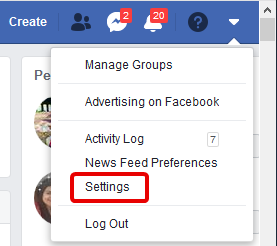
3. Klik på Rediger ud for dit Facebook-navn.

4. Indtast det nye navn, og klik på Gennemse skift.
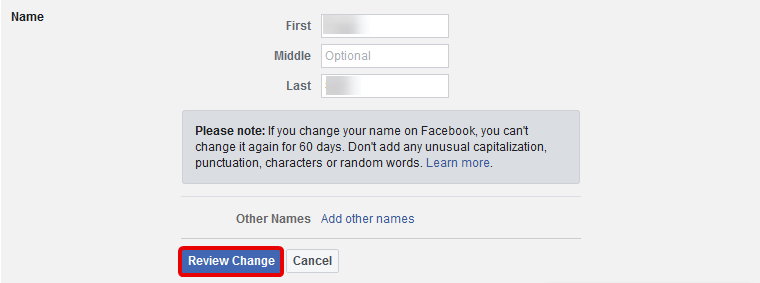
5. Dernæst bliver du bedt om at indtaste din Facebook-adgangskode. Indtast det, og klik på Gem ændringer.
Ved at bruge disse enkle trin kan du ændre dit navn på Facebook. Men hvis du har problemer med at ændre dit navn, udfyld denne formular for at fortælle Facebook det. Husk, du kan redigere navnet på Facebook hver 60. dag.
Sådan ændres navnet på Facebook-appen
Følg nedenstående trin for at ændre dit navn på Facebook-appen eller Facebook lite:
1. Åbn Facebook.
2. Tryk derefter på de vandrette linjer i øverste højre hjørne af Facebook-appen.
3. Se nu efter Indstillinger og privatliv > Indstillinger.
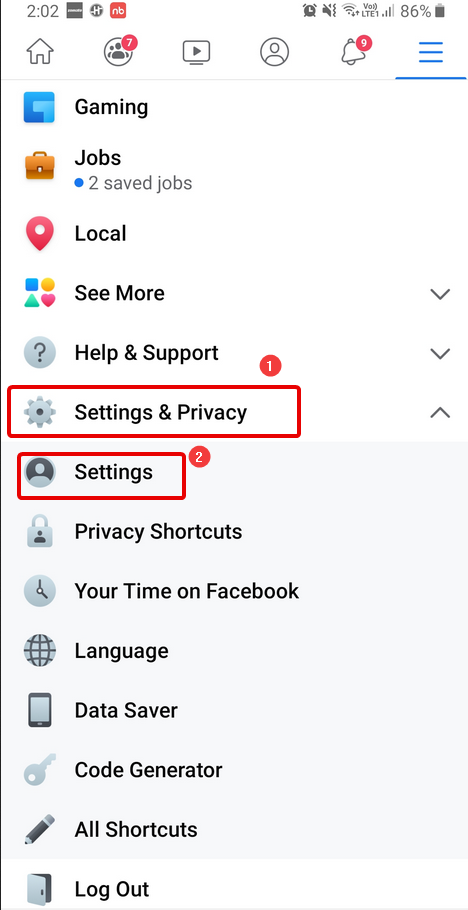
4. Tryk på Personlige oplysninger > Navn.
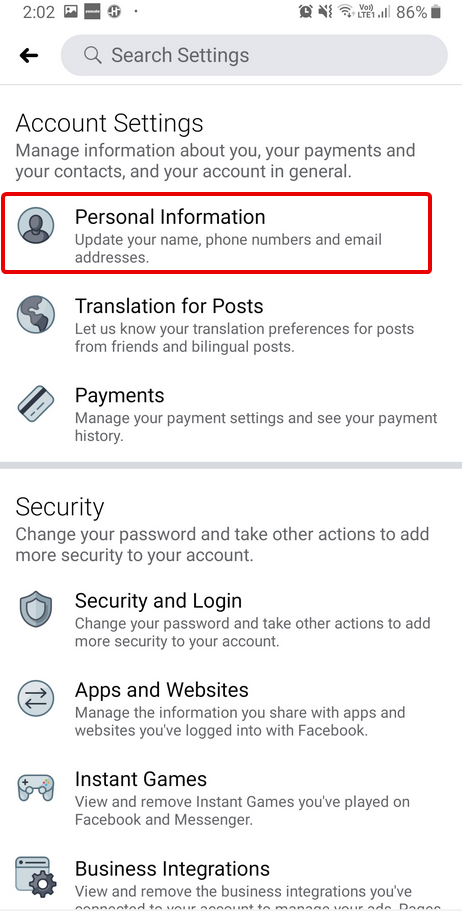
5. Rediger navn på Facebook, og tryk på Gennemse Skift.
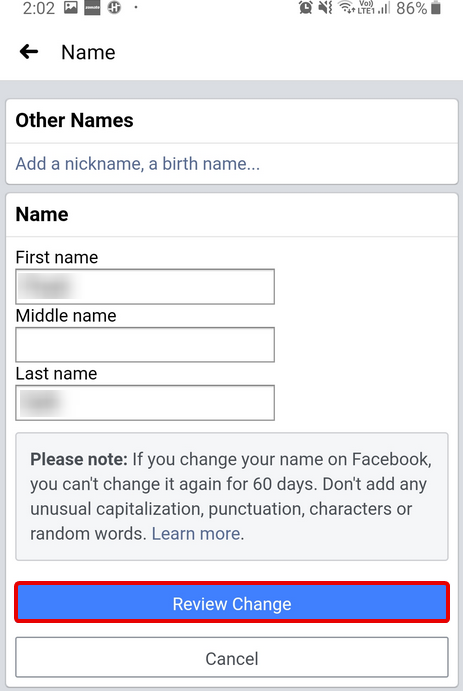
6. Indtast Facebook-adgangskoden, når du bliver bedt om det, og tryk på Gem ændringer.
Ved at bruge disse enkle trin kan du ændre dit navn på Facebook. Hvis du støder på problemer, så kontakt Facebook ved at klikke her . Husk du kan skifte navn hver 2. måned. Før du klikker på Gem ændringer, skal du derfor sikre dig, at du har indtastet navnet korrekt.
Ud over dette kan du også tilføje et andet navn til din Facebook-konto. For at lære, hvordan du gør det, læs videre.
Hvordan tilføjer man et andet navn til Facebook-kontoen?
Facebook giver dig ikke kun mulighed for at ændre navnet på Facebook, det giver dig endda mulighed for at tilføje et andet navn til din konto. Følg nedenstående trin for at tilføje et kaldenavn, professionelt navn:
1. Åbn din Facebook-konto.
2. Klik derefter på dit profilnavn, og vælg Om.

3. Klik nu fra venstre rude på Detaljer om dig > under ANDRE NAVNE klik på Tilføj et kaldenavn, et fødselsnavn.
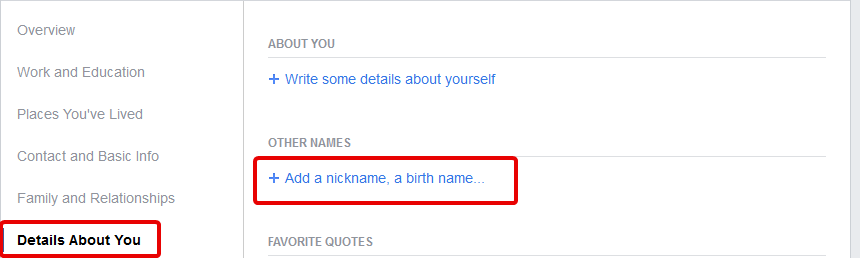
4. Vælg navnetypen i rullemenuen, og indtast navnet.
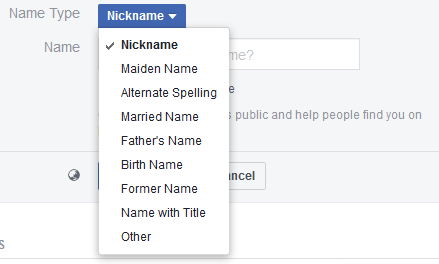
5. Marker afkrydsningsfeltet før Vis øverst på profilen for at få vist dit andet navn øverst på din profil.
6. Klik på Gem ændringer, og du er færdig.
På denne måde kan du tilføje endnu et navn til din Facebook.
Så dette er en hurtig guide til, hvordan du ændrer navnet på Facebook. Følg de trinvise instruktioner, og rediger dit profilnavn eller tilføj et andet navn. Gør hvad du vil, bare husk, når det er gjort, skal du beholde det i 2 måneder.